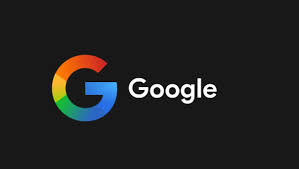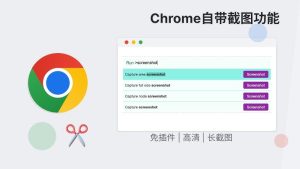在日常上网、办公或学习过程中,谷歌浏览器(Google Chrome)凭借其流畅的性能、简洁的界面和丰富的扩展生态,成为了用户的首选浏览器。而在Chrome界面右上角,一个小小的人形头像图标往往是新手用户最容易忽视的功能入口,但它实际上承载着账号管理与跨设备同步的核心功能。
许多用户在使用浏览器时常常面临以下困扰:在工作电脑上保存的书签或密码无法在个人笔记本上使用;手机上浏览的网页历史记录无法在平板上继续查看;或者在重装系统后,之前的Chrome数据难以恢复。这些问题的根源就在于没有充分利用Chrome右上角的小人图标所提供的“账号同步”功能。
通过这个小小的图标,用户可以快速登录或切换Google账号,实现书签、历史记录、密码、扩展程序和设置的跨设备同步。它不仅方便了数据迁移和备份,也提升了多设备使用体验,特别是对于经常在不同电脑和移动设备之间切换的学生、办公人员和开发者来说,这项功能极其实用。
本文将围绕“谷歌浏览器右上角小人图标怎么用?账号同步解析”展开,详细介绍小人图标的各项功能、账号同步设置方法、数据管理技巧及常见问题解决方案。无论你是Chrome新手,还是希望优化多设备浏览体验的进阶用户,都能通过本文掌握完整的操作流程和实用技巧,实现数据安全与高效使用。
一、谷歌浏览器右上角小人图标简介
1. 小人图标的位置与功能
在谷歌浏览器的右上角,你会看到一个小人头像图标,它主要用于账号登录和切换,提供跨设备数据同步功能。通过点击该图标,用户可以:
- 快速登录或切换Google账号。
- 开启或管理Chrome同步功能,包括书签、密码、浏览历史、扩展程序等。
- 管理个人信息及隐私设置,查看已同步的设备。
2. 图标显示状态说明
小人图标根据账号状态和同步情况,会显示不同的状态:
- 灰色小人:未登录Google账号,点击后可登录。
- 带头像的小人:已登录Google账号,表示同步功能可用。
- 带同步标志的小人:正在进行数据同步或已启用同步功能。
二、谷歌浏览器账号同步功能解析
1. 同步的作用与优势
Chrome同步功能允许用户在不同设备间实现数据一致性,无需重复操作。主要同步内容包括:
- 书签:电脑上收藏的网站可在手机和平板自动显示。
- 浏览历史:跨设备保持一致,方便接续阅读。
- 密码:保存的账号密码可自动填充,免去重复输入。
- 扩展程序及设置:保持浏览器个性化设置一致,提升使用体验。
2. 开启同步的方法
开启同步非常简单,只需几步即可实现跨设备数据共享:
- 点击右上角小人图标 → 登录Chrome。
- 输入Google账号与密码,完成登录验证。
- 系统提示是否开启同步,点击“是,我愿意”。
- 根据需要选择同步内容,可同步全部或自定义部分数据。
3. 同步设置的自定义选项
Chrome允许用户根据需求调整同步内容,确保隐私和数据安全:
- 进入设置 → Google账号 → 同步设置。
- 关闭“同步所有内容”,手动选择需要同步的项目,如书签、密码或浏览历史。
- 可设置同步密码,进一步保护个人信息。
三、小人图标的高级使用技巧
1. 多账号切换与管理
如果你有多个Google账号,可以通过小人图标快速切换:
- 点击小人图标 → 管理用户 → 添加账户。
- 登录其他Google账号后,可在不同账户间一键切换,数据互不干扰。
- 可为每个账户单独设置同步选项,实现分工管理。
2. 数据迁移与备份
利用小人图标同步功能,可以轻松在新设备上恢复数据:
- 在新设备安装Chrome → 点击小人图标 → 登录相同Google账号。
- 开启同步,选择需要同步的数据类型。
- 几分钟内即可实现书签、密码、扩展等数据迁移。
3. 隐私与安全设置
小人图标还提供隐私管理选项,确保同步过程安全:
- 在设置中启用同步密码保护。
- 定期检查已登录设备列表,删除不再使用的设备。
- 使用二步验证,提升Google账号安全性。
1:小人图标点击后没有登录选项怎么办?
可能是Chrome未更新到最新版本或存在扩展冲突。建议更新浏览器,并尝试在隐身模式下点击图标,如果仍然无法使用,可尝试重置Chrome设置。
2:开启同步功能后,数据会泄露吗?
Chrome同步数据通过Google加密传输,默认情况下是安全的。用户也可设置同步密码,进一步加密存储数据,确保隐私安全。
3:如何管理多个Google账号的数据同步?
通过小人图标 → 管理用户 → 添加账户,可以为每个账号独立开启同步,并自定义同步内容。切换账户时,数据会独立存储,不互相覆盖。